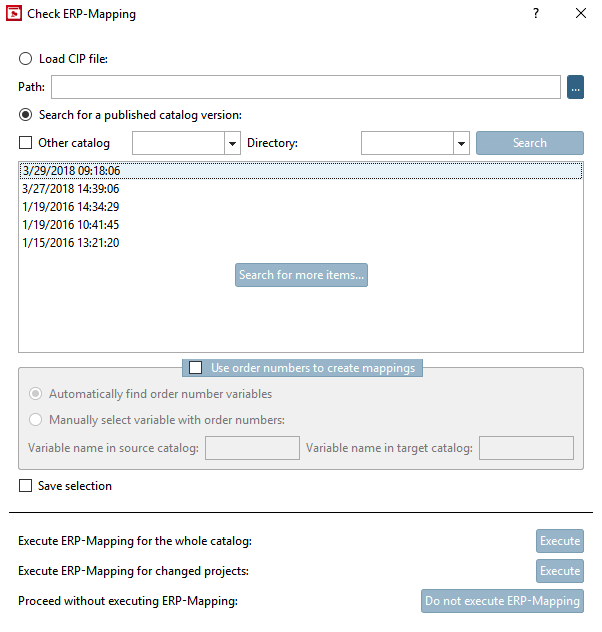- 6.10.2.1. Flux de travail
- 6.10.2.1.1. Vérifier le mappage ERP (ajouter un mappage ERP... et éditer un mappage ERP...) [Modélisation du catalogue].
- 6.10.2.1.2. Effectuer l'attribution par le numéro de commande
- 6.10.2.1.3. Ajouter une cartographie ERP... et Modifier la cartographie ERP...
- 6.10.2.1.4. Nettoyer les mappings ERP pour les anciennes versions...
- 6.10.2.1.5. Installation de la mise à jour du catalogue [chez le client
- 6.10.2.2. Interface utilisateur et cas d'utilisation simple
- 6.10.2.3. Interface utilisateur : référence des icônes et des fonctions en détail
- 6.10.2.3.1. Bouton plus
- 6.10.2.3.2. Affecter des plages de valeurs éclatées
- 6.10.2.3.3. Générer une condition pour la ligne sélectionnée et la copier dans le presse-papiers
- 6.10.2.3.4. Bouton x
- 6.10.2.3.5. Bouton flèche bleu
- 6.10.2.3.6. Ouvrir un projet
- 6.10.2.3.7. Confirmer l'attribution
- 6.10.2.3.8. Confirmer toutes les affectations
- 6.10.2.3.9. Différentes options
- 6.10.2.3.10. Enregistrer au moyen du bouton OK
- 6.10.2.4. Les principaux cas d'utilisation
- 6.10.2.4.1. Dossier renommé
- 6.10.2.4.2. NB modifié
- 6.10.2.4.3. Numéro de commande modifié
- 6.10.2.4.4. Variable de numéro de commande modifiée
- 6.10.2.4.5. Projet supprimé
- 6.10.2.4.6. Projet caché
- 6.10.2.4.7. Projet reporté
- 6.10.2.4.8. Changement de nom du projet
- 6.10.2.4.9. Projet avec variable de plage de valeurs divisé en 2 projets avec variable fixe
- 6.10.2.4.10. Fusionner les projets avec des valeurs fixes (merge)
- 6.10.2.4.11. Plage de valeurs résolue
- 6.10.2.4.12. Ligne de tableau modifiée
- 6.10.2.4.13. Ligne de tableau supprimée/cachée
- 6.10.2.4.14. Réorganisation des lignes du tableau
- 6.10.2.4.15. Plage de valeurs : valeurs modifiées
- 6.10.2.4.16. Plage de valeurs : Plage modifiée
- 6.10.2.4.17. Plage de valeurs : plage modifiée pour des incréments quelconques
- 6.10.2.4.18. Liaison de variables
- 6.10.2.4.19. Modification d'une variable fixe en une variable de plage de valeurs
- 6.10.2.4.20. Modification de la précision des chiffres après la virgule
- 6.10.2.4.21. Renommer les variables de plage de valeurs
- 6.10.2.4.22. Renommer les variables fixes
- 6.10.2.5. Mappage ERP : questions -> réponses
Pourquoi faut-il réaliser une cartographie ERP ?
Un petit exemple peut illustrer cette nécessité : Suite à des modifications dans une version ultérieure du catalogue, il se peut par exemple qu'un projet ait été scindé en deux. Si le client installait simplement la nouvelle version du catalogue, les numéros ERP existants tomberaient dans le vide, car le projet initial n'existerait plus. Mais si un mapping est créé, l'information est disponible lors de l'installation et les numéros ERP peuvent être correctement attribués aux deux nouveaux projets.
Jusqu'à la V10, un administrateur client devait effectuer un mapping pour les enregistrements LinkDB à chaque mise à jour du catalogue lorsque des projets ou des variables avaient été modifiés, ce qui impliquait un certain effort de la part du client et entraînait une certaine tendance à éviter les mises à jour.[66]
Afin de décharger le côté client, il est possible, à partir de la V10, de créer des informations de mapping dans l'état du catalogue SVN et de les inclure dans le fichier CIP lors de la publication. Ces informations sont ensuite traitées automatiquement lors de l'installation. Cela signifie que la tâche de mapping est désormais prise en charge par la modélisation du catalogue et ne doit plus être effectuée côté client à chaque mise à jour.
Condition préalable du côté du client
Une version du catalogue doit être installée chez le client, pour laquelle des mappings ont été créés.
Désormais, la nouvelle méthode intervient et l'intervention manuelle n'est plus nécessaire que dans des cas exceptionnels, lorsqu'une adaptation ne peut pas être effectuée automatiquement.
Pour le catalogue xy, la dernière version date du 1.1.2015 et ne comporte pas de mappings. Un client avec V10 a exactement cette version du catalogue.
Une nouvelle version est maintenant publiée le 1.6.2015. Dans celle-ci, la modélisation a déjà inscrit des mappings, et ce, à la dernière version publiée, le 1.1.2015.
Si le client installe maintenant la nouvelle version, ces mappings seront automatiquement inscrits.
[66] Le gestionnaire de mise à jour [Update manager] est utilisé à cet effet. Appel via PARTlinkManager -> Menu Extras -> Update Manager [Update manager]. Pour plus de détails, voir Section 4.15.3, « Mise à jour du catalogue avec couplage ERP - Résoudre les problèmes d'attribution avec Update Manager » in ENTERPRISE 3Dfindit (Professional) - Administration.


![[Remarque]](https://webapi.partcommunity.com/service/help/latest/pages/fr/ecatalogsolutions/doc/images/note.png)